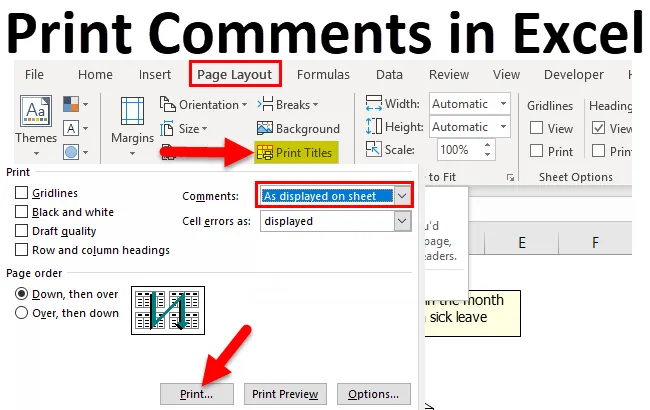
Печат на коментари в Excel (Съдържание)
- Въведение в печатните коментари в Excel
- Как да използвате коментарите за печат в Excel?
Въведение в печатните коментари в Excel
Това се случва много пъти, че ние вмъкваме коментари в excel, но не успяваме да ги получим на хартия. Това е така, защото ние отпечатваме данните, които са в excel, но не отпечатваме коментарите, които са в excel. За да отпечатаме коментарите, които са във файла, трябва да използваме функцията „Печат на коментари“ на Excel.
Отпечатването на коментарите е вградената функция, която е предназначена за отпечатване на коментарите при отпечатване на електронната таблица.
Тази опция за отпечатване на коментари излиза на бял свят, когато се забележи, че добавените в електронната таблица коментари не се отпечатват, когато данните се извеждат на хартиен носител.
Отпечатването на коментари е различно от вмъкването на коментари, тъй като при отпечатването се показват вмъкнатите коментари, когато е отпечатано excel, а вмъкването на коментари означава добавяне на повече информация към клетка, която е видима само на монитора, а не на хартия.
Отпечатването на коментарите е толкова лесно, колкото при отпечатването на документи, но то просто се нуждае от някои модификации, преди данните да бъдат отпечатани.
Отпечатването на коментар може да стане по два начина
- Коментарите могат да бъдат отпечатани, тъй като са показани в работния лист или както са позиционирани в електронната таблица.
- Коментарите могат да бъдат отпечатани в бележката под линия на документа.
И двата горепосочени начина в крайна сметка отпечатват коментарите, но разликата е, че първата опция отпечатва коментарите на оригиналното местоположение, а втората опция отпечатва коментари в края на електронната таблица.
Примери за печат на коментари в Excel
- Коментари, отпечатани в края на листа.
В случай, когато имаме голям не. на коментарите, които трябва да бъдат отпечатани, бихме предпочели коментарите да бъдат отпечатани в края на листа, за да се избегне припокриването на коментарите.
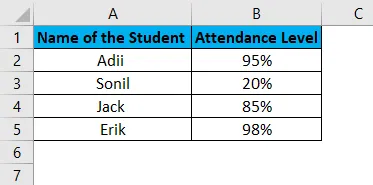

- Коментарите се отпечатват, тъй като са позиционирани в листа.
Ако имаме много по-малко или ограничено не. коментари, които трябва да бъдат отпечатани, тогава трябва да вземем предвид, че коментарите се отпечатват, тъй като са позиционирани на монитора.
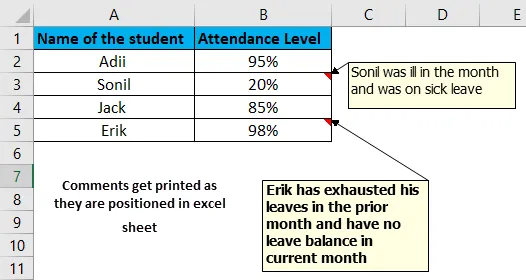
обяснение
Отпечатването на коментари работи само ако има поставен поне един коментар. Ако няма коментар, който е в excel, тази функция няма да покаже коментар.
Коментарите за печат се използват, тъй като коментарите по подразбиране не се отпечатват, те трябва да бъдат зададени ръчно, за да бъдат отпечатани на хартията. Тези коментари могат да бъдат отпечатани в края на листа или в оригиналната позиция, тъй като са в отличен текст. И двата резултата са показани по-горе.
Коментарът за печат е вградената опция, която не се нуждае от изпълнение на въведена от потребителя формула или VBA код. Точно както се отпечатва документ, така и коментарите се отпечатват, като се избере опцията за отпечатване на коментара.
Как да отпечатвате коментари в Excel?
По-долу са различните примери за печат на коментар в Excel.
Можете да изтеглите този печат Коментари Шаблон Excel тук - Печат Коментари Шаблон ExcelПечат на коментари може да се използва по много начини, както е споменато по-долу.
- Отпечатване на коментарите в края на електронната таблица с помощта на опцията за оформление на страницата в Excel.
- Отпечатване на коментарите, както са показани в електронната таблица с помощта на опцията за оформление на страницата в Excel.
- Отпечатване на коментарите чрез метода за предварителен преглед.
Пример №1 - Отпечатване на коментарите в края на електронната таблица с помощта на опцията за оформление на страницата в Excel.
Стъпка 1: Отидете на лентата с инструменти и изберете „Опция за оформление на страница“. Тази опция за оформление на страниците има функциите, свързани с отпечатването на данните.
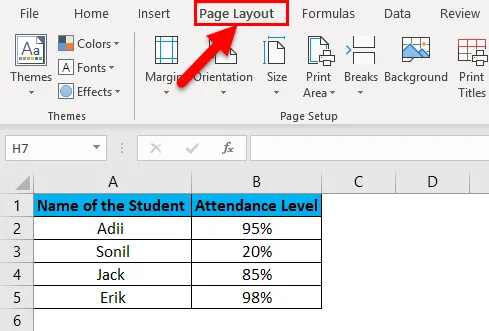
Стъпка 2: Кликнете върху „Печат на заглавия“.
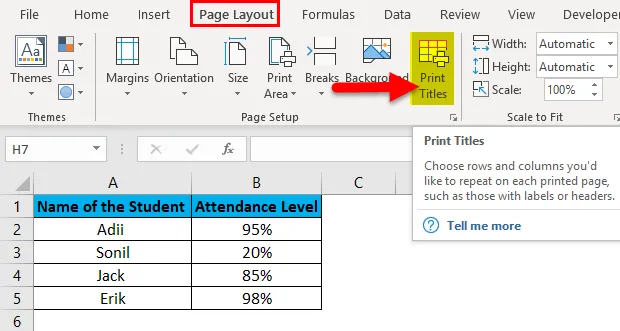
Стъпка 3: Кликнете върху „Опция на таб листа“.
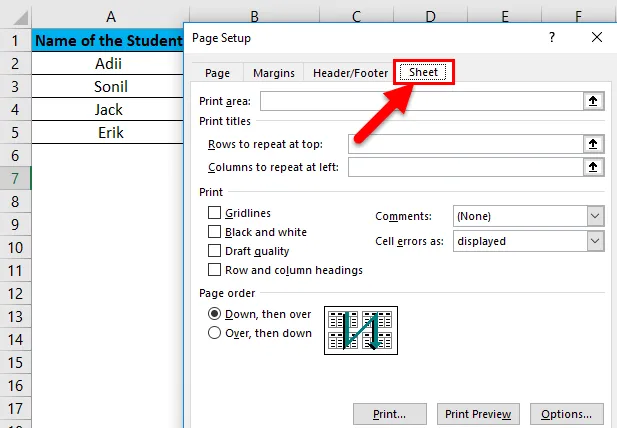
Стъпка 4: От опцията за коментари изберете „В края на листа“.
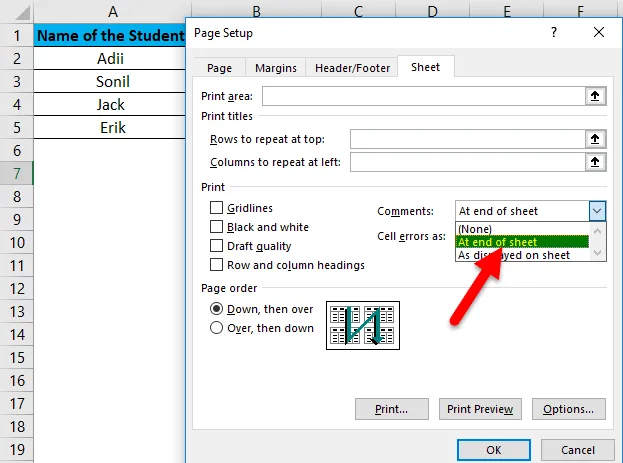
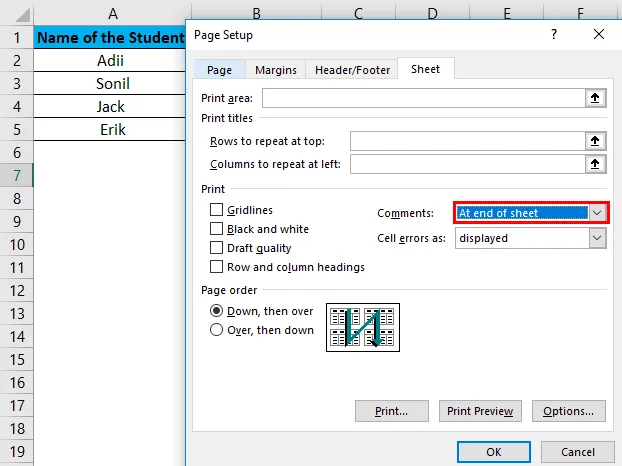
Стъпка 5: Кликнете върху „Печат“.
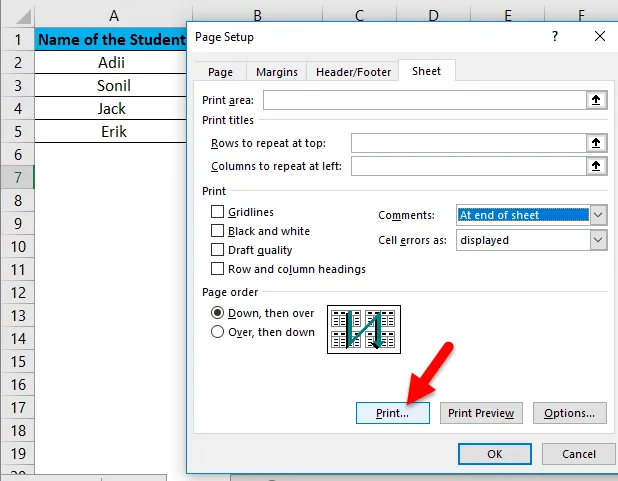
По-долу е последният изход от това как коментарите ще бъдат отпечатани на страницата. Тъй като коментарите се отпечатват в края на страницата, те се представят в една група и номер на клетка се споменава срещу всеки коментар.
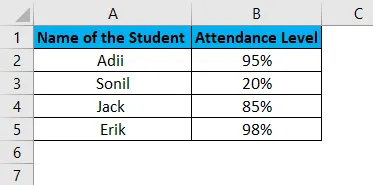
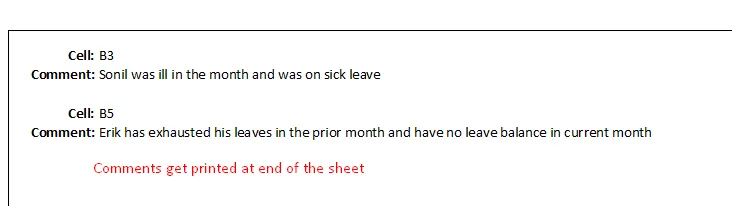
Пример №2 - Отпечатване на коментарите, както са показани в електронната таблица с помощта на опцията за оформление на страницата в Excel.
Този метод трябва да се използва само когато имаме ограничени коментари в електронната таблица, така че коментарите да не се припокриват един с друг, когато се отпечатват.
Стъпка 1: Отидете на лентата с инструменти и изберете „Опция за оформление на страница“.
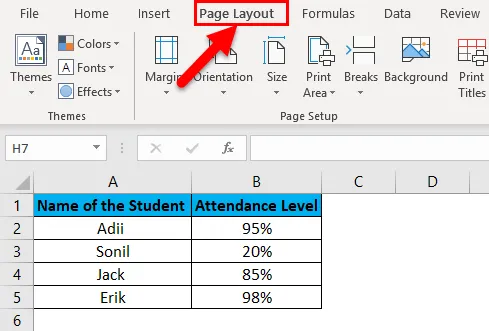
Стъпка 2: Кликнете върху „Печат на заглавия“.

Стъпка 3: Кликнете върху „Опция на таб листа“.
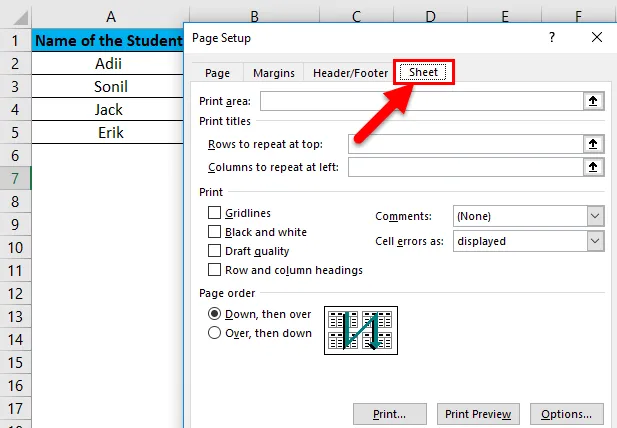
Стъпка 4: Изберете опция „Както е показано на лист“.
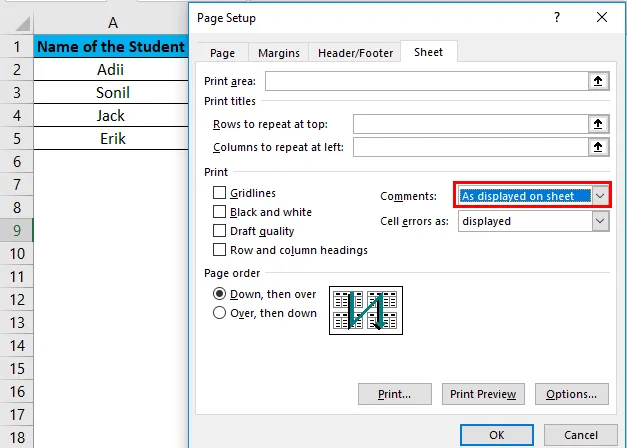
Стъпка 5: Кликнете върху „Печат“.
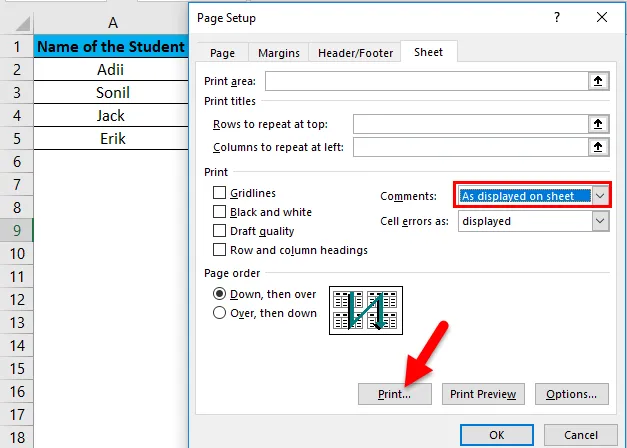
По-долу е финалната информация за това как се отпечатват коментарите.
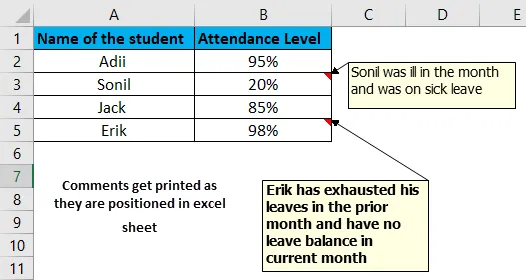
Пример №3 - Отпечатване на коментарите чрез метода за визуализация на печат.
Коментарите могат да бъдат директно отпечатани в момента на отпечатване на листа, това може да стане, като следвате стъпките по-долу.
Стъпка 1: Кликнете върху „Опция за файл“, която е достъпна в лентата.
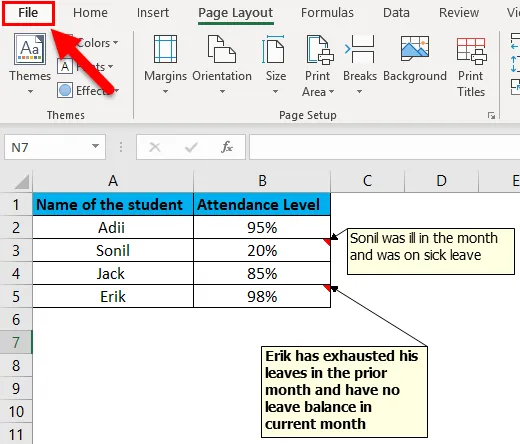
Стъпка 2: Изберете опцията за „Печат“.
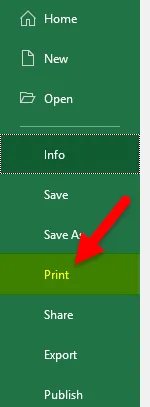
Стъпка 3: Щракнете върху опцията за настройка на страница.
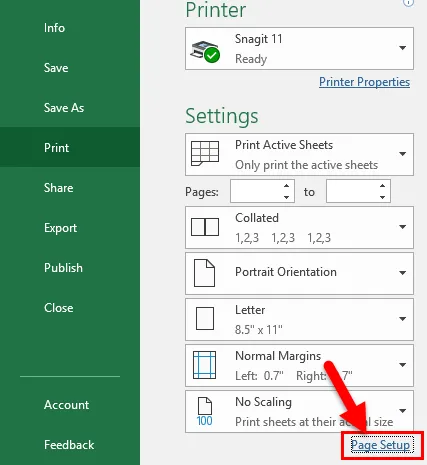
Стъпка 4: Кликнете върху раздела „Лист“ и след това изберете опцията за избор на метода за печат на коментарите, както е обяснено по-горе.
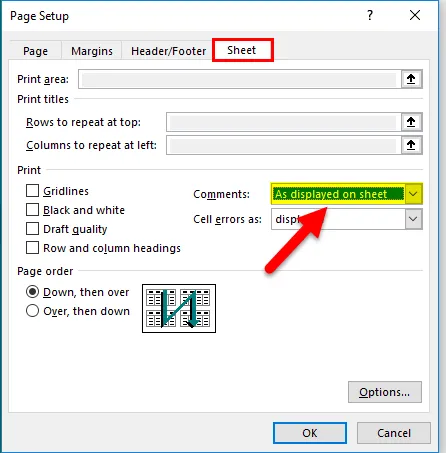
След като изберете опциите, щракнете върху Печат и документът ще бъде отпечатан с коментари.
Неща, които трябва да запомните за коментарите за печат в Excel
- Първото нещо, което трябва да запомните, докато отпечатвате коментарите, е, че коментарите не трябва да бъдат зададени като скрити, те трябва да бъдат зададени като видими преди отпечатването на excel. Това може да стане, като изберете „раздела за преглед“ и след това изберете раздела „Покажи всички коментари“.
- Ако коментарите се отпечатват така, както се появяват на екрана, първо се уверете, че никой от коментарите не се припокрива с друг коментар. Ако някой от коментарите се припокрива с друг коментар, тогава трябва да се направят промени в позиционирането на коментара.
- Ако коментарите са отпечатани в края на excel, това трябва да е сигурно, че клетката, която има коментари, трябва да има „Маркирани ъгли“. Това ще даде възможност на потребителя да се увери, че проверява коментарите, които са в края на excel.
- Коментарите трябва да са в подходящ размер, за да могат лесно да се четат.
- По подразбиране Excel ще отпечата името на потребителя, на когото е регистриран офисът. Така че това е важно да се отбележи, че името се коригира, преди да започнем да пишете коментара.
Препоръчителни статии
Това е ръководство за отпечатване на коментари в excel. Тук обсъждаме как да отпечатвате коментари в Excel, заедно с пример и да изтегляте шаблони за Excel. Можете също да разгледате тези полезни функции в excel -
- SUBSTITUTE Функция в Excel
- NPV функция в Excel MS Excel
- Как да използвате функцията SUM в Excel?
- Ръководство за функцията POWER в Excel